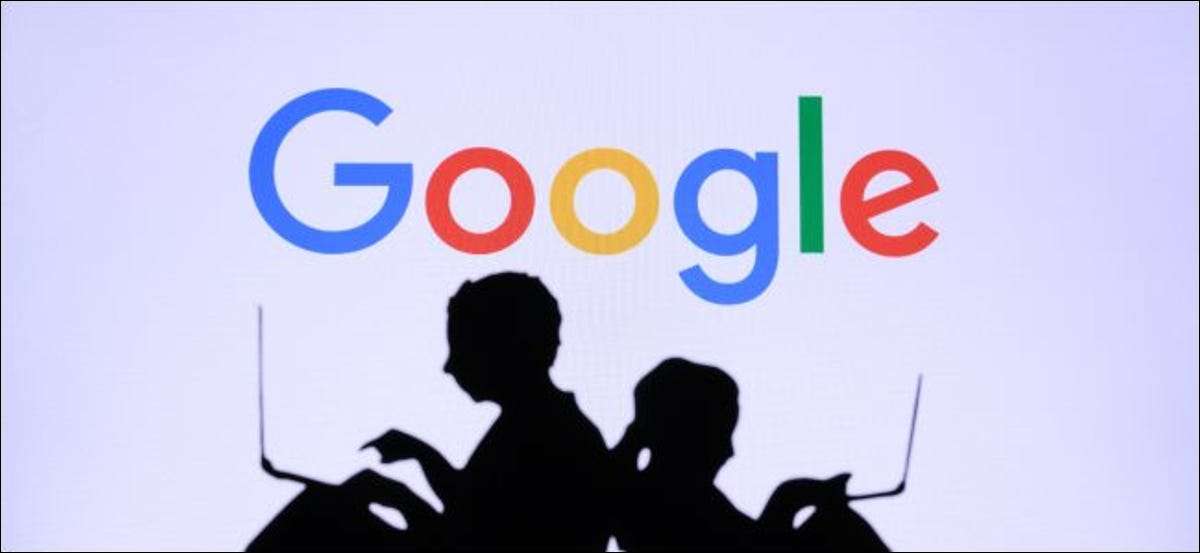
Googleトークを覚えていますか? Googleは2005年に最初のチャットサービスを開始しました。 GmailはあなたのGoogleのハングアウトチャット履歴を覚えているかもしれません。
象のように、グーグルは忘れません
デフォルトでは、Googleは会話の履歴を記憶しています。 Google Talkが長くなっても、その中止されたサービスからのチャットログはGmailアカウントに保存されています。 Gmailの検索機能は、チャットログとあなたのEメールの両方を検索します。あなたがあなたのチャットの歴史を維持したいならば、それは素晴らしいです。
しかし、2005年にGoogle Talkを使い始めた場合、それは15年以上前からのチャットログがGmailアカウントに保存されていることを意味します。あなたは本当にあなたのEメールのそばに索引付けされた、それらの古い会話を永遠に永久に保ちたいですか?もしそうなら、素晴らしいです。そうでなければ、あなたはそれらを消去したいかもしれません。
あなたのチャット履歴はまた、Gmailに保存する電子メールのように、ストレージスペースを占有します。それはあなたがそれを拭きたいと思うもう一つの理由です。 古くて不要なメールを削除します 。
チャット履歴は必須ではありませんでした - 当時は、Google Talkのチャット履歴機能を無効にすることができました。ただし、デフォルトで有効になっており、ほとんどの人はそれを無効にしませんでした。
関連している: アーカイブの代わりに電子メールを削除するのはなぜですか
GmailでGoogleトークとハングアウトのチャットログを見つける方法
チャットログは見つけやすいです。 GmailのWebサイトで、左側のサイドバーの「その他」オプションをクリックします。
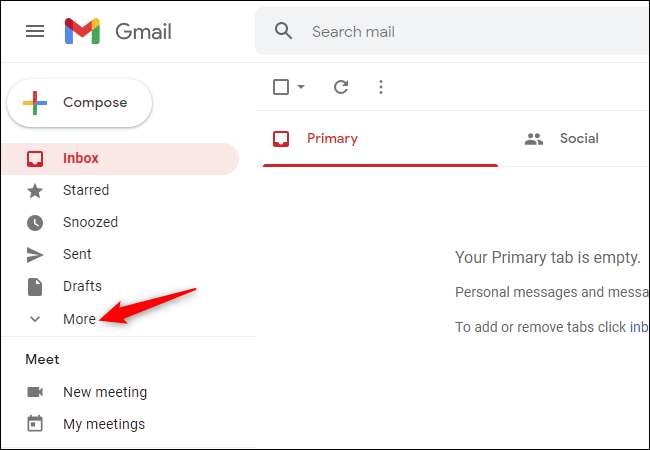
[チャット]をクリックしてすべてのチャットログGmailがGoogleアカウントに保存しているすべてのチャットログを表示します。ここでは、古いGoogleトークと新しいGoogleのハングアウトの両方からチャットログが表示されます。

チャットログをクリックして読むことができます。メッセージリストの右上隅にあるカウンタは、アカウントに保存しているチャットログ数をいくつか提供します。
チャット履歴を検索するには、ページ上部の検索ボックスを使用します。 "In:Chats"という用語はチャットログのみを検索し、Eメールを省略します。たとえば、Googleのトークまたはハングアウトの会話で、「自転車」という単語「自転車」という回数を検索するには、「インチ:チャット自転車」を検索できます。

古いGoogleチャットログを削除する方法
チャット履歴全体を永久に保存したくない場合は、クリアできます。
チャットログを表示しながら、チャットログリストの左上隅にあるチェックボックスをクリックして、現在のビュー内のすべてのチャットログを選択します。 [チャット内の[すべての[番号]会話を選択する]リンクをクリックして、Googleアカウントに保存されているすべてのシングルチャットログを選択します。
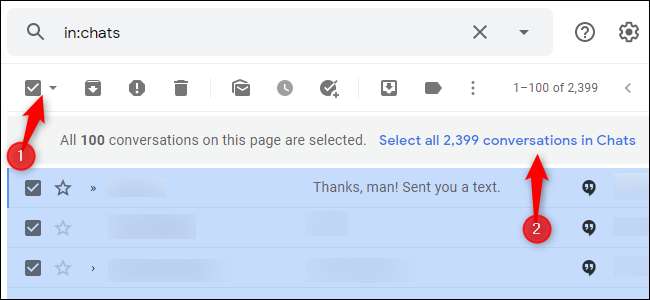
次に、ツールバーの[削除]ボタンをクリックして削除します。彼らはあなたのゴミに送られるでしょう。あなたはすぐにあなたのゴミを消去することができます、またはGmailは30日後にそれらを削除します。
ノート: 個々のチャットログを削除するだけで済みます。 1を開き、Gmailのツールバーの「削除」ボタンをクリックして消去します。
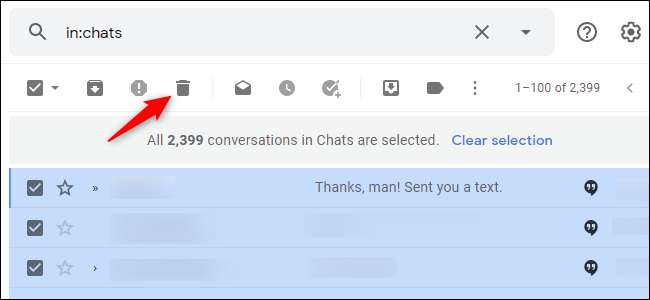
ハングアウト会話を削除する方法
Googleハングアウトを使用した場合は、「アクティブな」ハングアウト会話をすべて表示することができます。 Googleハングアウトのウェブサイト 。 (これらの会話のいくつかは数年前のものかもしれません。)
ここに保存されている会話を削除するには、マウスカーソルをそれらの上に置き、会話の右側にあるメニューボタンをクリックして、[削除]をクリックします。 (グループハングアウトチャットがある場合は、代わりに[残り]をクリックする必要があります。)
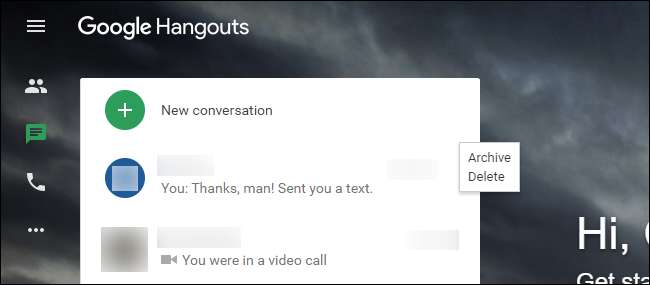
複数のGoogleアカウントがある場合、または長時間使用していない古いものがある場合は、それぞれ独自のチャット履歴がある可能性があります。古いアカウントにサインインし、Gmailの下のチャットセクションを見て、Googleが覚えているのかを確認してください。







